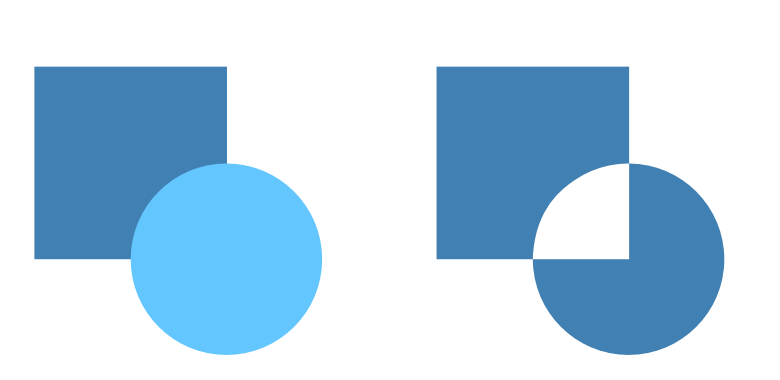Im Gegensatz zum Verbinden von Objekten verläuft die Objektmontage zerstörungsfrei. Sie können eine Montage also jederzeit um andere Objekte erweitern oder die Montage auch wieder zerlegen. Objekte innerhalb der Montage lassen sich uneingeschränkt entfernen und verändern – wann immer Sie möchten.
Wie die Objekte in einer Montage miteinander reagieren, hängt von ihren einzelnen Montagemodi ab. Sie können den Modus jederzeit ändern und auch jeden Modus direkt bei dem Auswählen per Echtzeitvorschau prüfen.
Die Montagemodi
Für Objektmontagen stehen Ihnen verschiedene Operatoren zur Verfügung (hier in Vorher-/Nachher-Darstellung):
Hinzufügen: Erweitert die Montage durch Hinzufügen der Objektfläche zu allen darunter liegenden Objekten. Hierbei wird die Farbe des untersten Objekts verwendet. Dies ist der standardmäßig verwendete Modus.
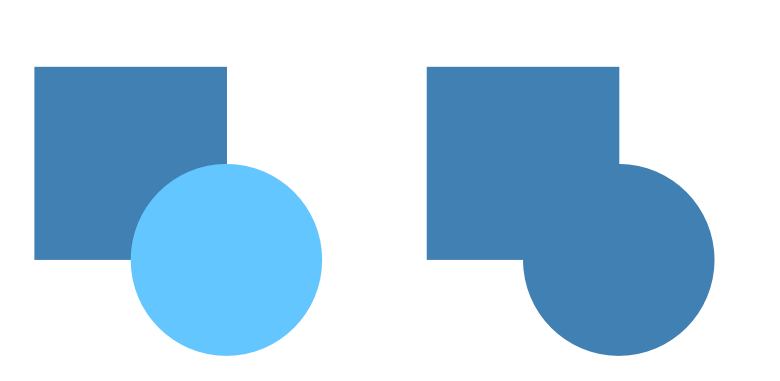
Subtrahieren: Verkleinert die Montage durch Entfernen der überlappten Bereiche des untersten Objekts. Alle anderen ausgewählten Objekte werden verworfen.
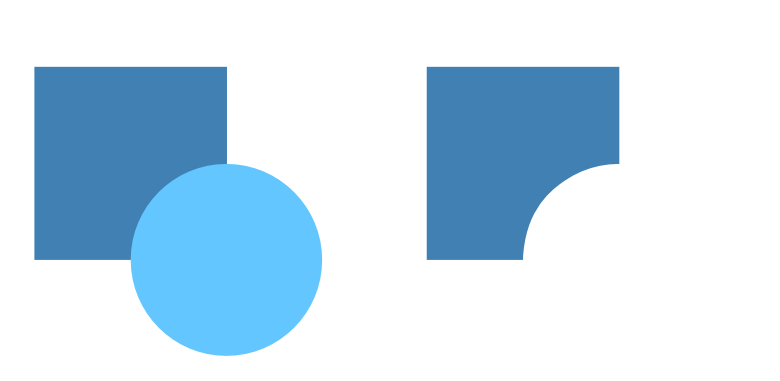
Überlappen: Ändert die Montage so, dass nur die überlappenden Bereiche zwischen dem ausgewählten Objekt und den darunter liegenden Objekten angezeigt werden.
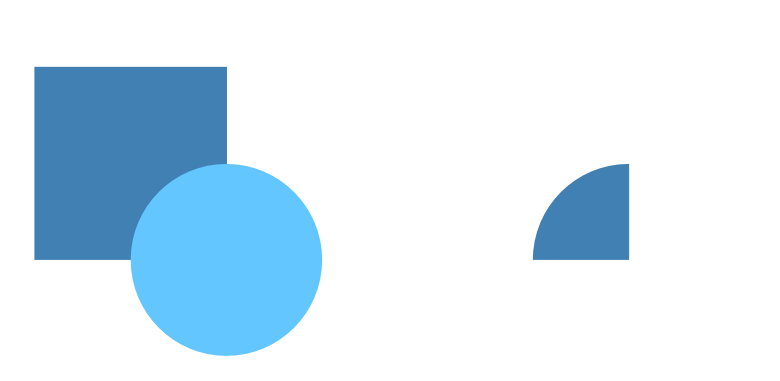
Xor: Montiert ausgewählte Objekte zu einem Verbundobjekt. Hierbei werden alle Stellen transparent, an denen sich die Objekte überlappen.